Cet article explique comment modifier l’affichage de la disposition du dossier d’exploration de fichiers dans Windows 11.
Explorateur de fichiers, également appelé L’Explorateur Windows ou Explorateur est un navigateur de fichiers et de dossiers présent dans toutes les versions de Windows. Il est utilisé pour parcourir les disques durs de votre PC (internes ou externes), les dossiers et les fichiers.
L’explorateur de fichiers prend en charge plusieurs vues. Les utilisateurs peuvent facilement modifier les mises en page et l’affichage des dossiers à l’aide de leur souris ou de raccourcis clavier. Vous pouvez sélectionner des vues de disposition de dossier telles que icônes extra larges, grandes icônes, icônes moyennes, petites icônes, listes, détails, tuiles ou contenu.
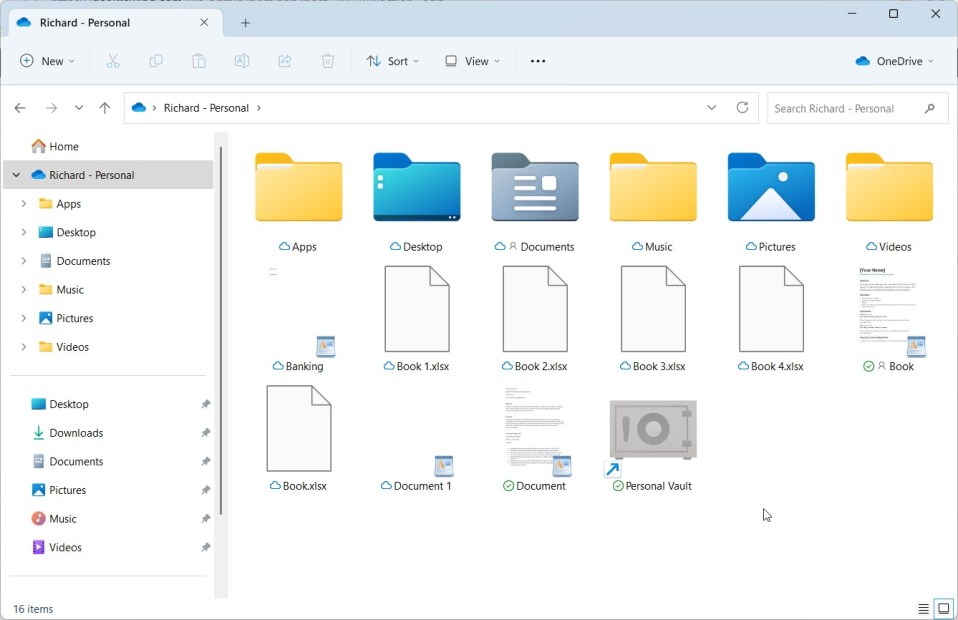
Chaque dossier se souviendra de la dernière vue de mise en page définie après sa fermeture.
Voici comment modifier les vues de mise en page du dossier de l’Explorateur de fichiers dans Windows 11.
Modifier le fichier Vue de mise en page du dossier de l’explorateur
Comme mentionné ci-dessus, l’explorateur de fichiers dispose de plusieurs vues de mise en page que l’on peut utiliser pour afficher le contenu.
Voici quelques façons de modifier les vues du dossier de l’explorateur de fichiers, y compris molettes de défilement, raccourcis clavier et la barre de commandes.
Utiliser la molette de défilement
Pour utiliser la molette de défilement de votre souris, ouvrez d’abord l’Explorateur de fichiers.
Ensuite, sélectionnez la vue de mise en page du dossier que vous souhaitez. Ensuite, appuyez et maintenez la touche Ctrl tout en faisant tourner la molette de défilement vers le haut ou vers le bas pour faire défiler les vues de mise en page, puis relâchez la touche Ctrl lorsque vous avez terminé..
Raccourcis clavier
Une autre façon de changer ou de basculer entre les différentes vues de dossier de l’Explorateur de fichiers consiste à utiliser ses raccourcis clavier.
Pour ce faire, ouvrez d’abord l’Explorateur de fichiers.
Utilisez ensuite les raccourcis clavier ci-dessous pour modifier la mise en page.
Icônes extra larges Ctrl + Maj + 1 Grandes icônes Ctrl+ Maj + 2 Icônes moyennes Ctrl+ Maj + 3 Petites icônes Ctrl+ Maj + 4 Liste Ctrl+ Maj + 5 Détails Ctrl+ Maj + 6 strong> Mosaïques Ctrl+ Maj + 7 Contenu Ctrl+ Maj + 8
Utilisation de la barre de commandes
Enfin, les utilisateurs peuvent utiliser la barre de commandes pour modifier l’affichage de la disposition des dossiers.
Pour utiliser la barre de commandes, ouvrez d’abord l’Explorateur de fichiers.
Cliquez ensuite sur Afficher dans la barre de commandes. Ensuite, sélectionnez ces différentes vues de mise en page : Icônes extra larges, Grandes icônes, Icônes moyennes, Petites icônes, Liste, Détails, Tiles ou Contenu que vous souhaitez afficher.

D’autres façons d’afficher ou de modifier la vue du dossier de l’Explorateur de fichiers peuvent exister et ne sont pas répertoriées ci-dessus. Cependant, ces étapes devraient vous aider à démarrer.
Cela devrait suffire !
Conclusion :
Ce message vous a montré comment modifiez la vue de la disposition du dossier de l’explorateur de fichiers dans Windows 11. Si vous trouvez des erreurs ci-dessus ou si vous avez quelque chose à ajouter, veuillez utiliser le formulaire de commentaires ci-dessous.